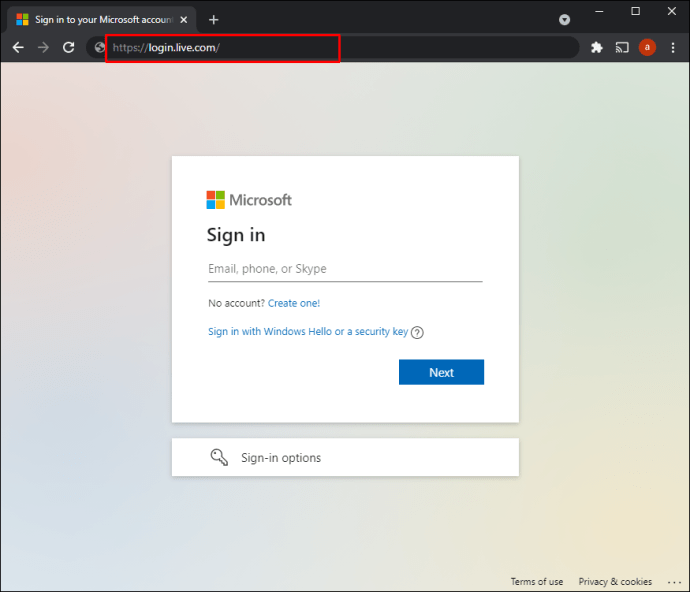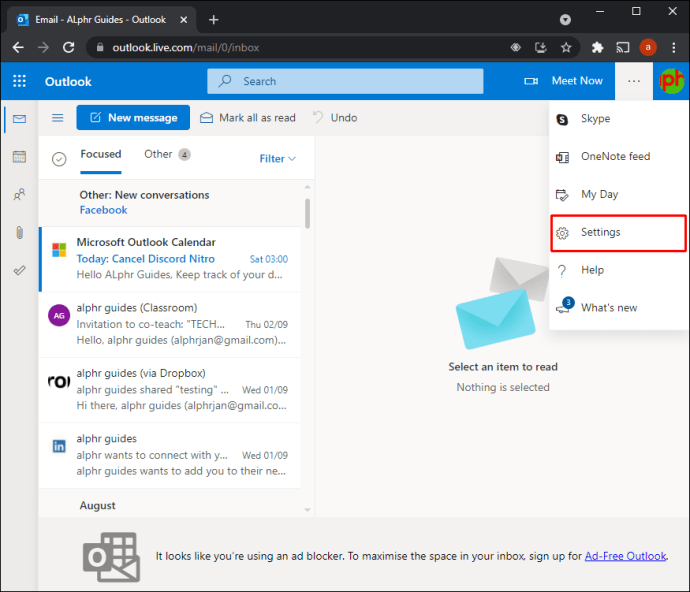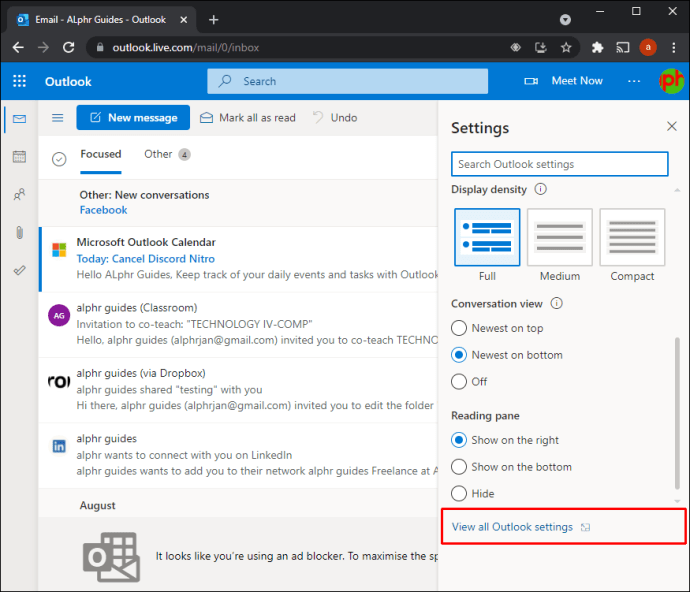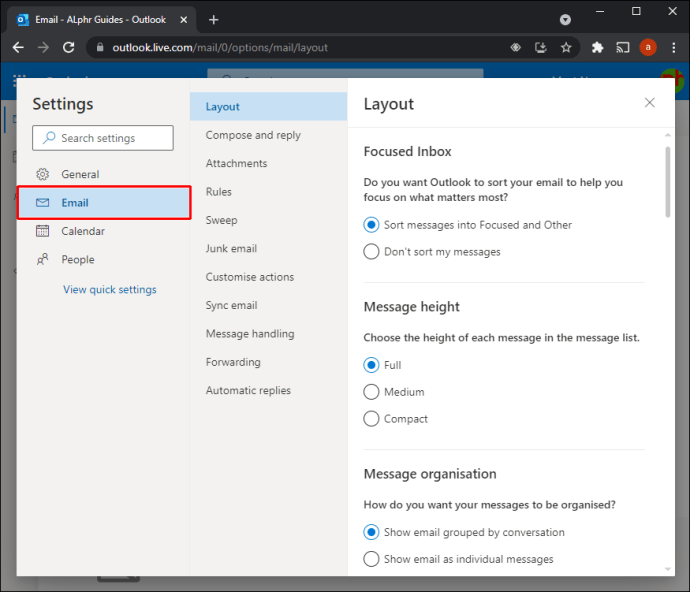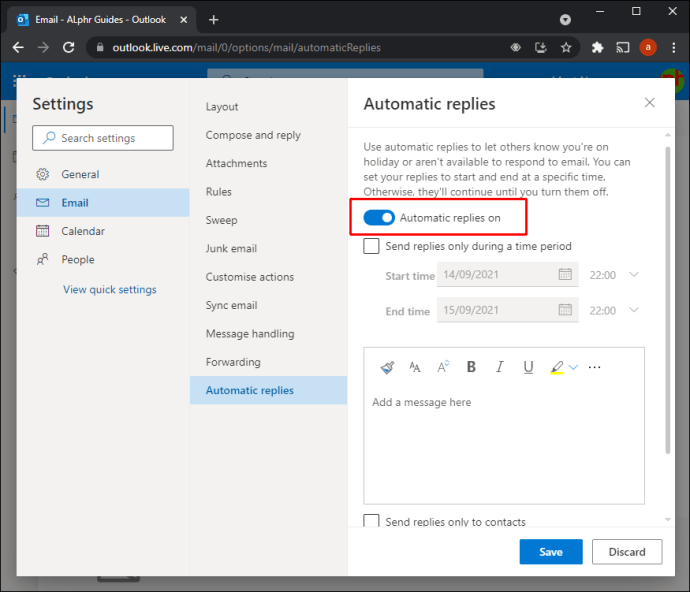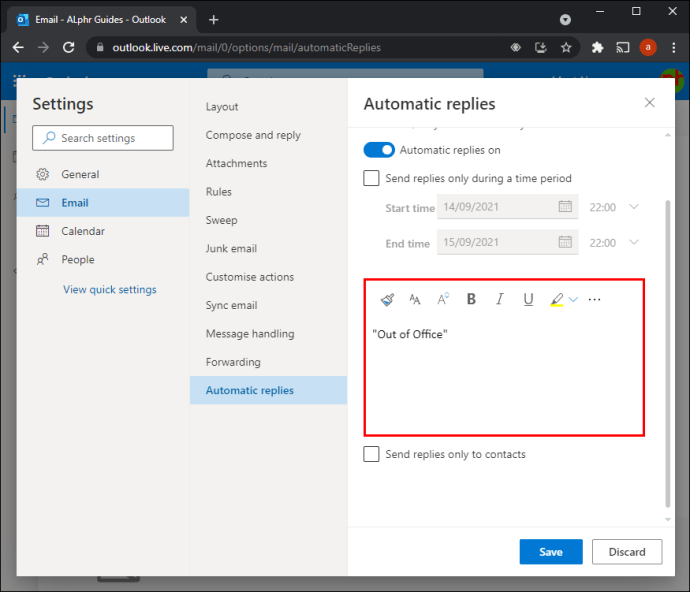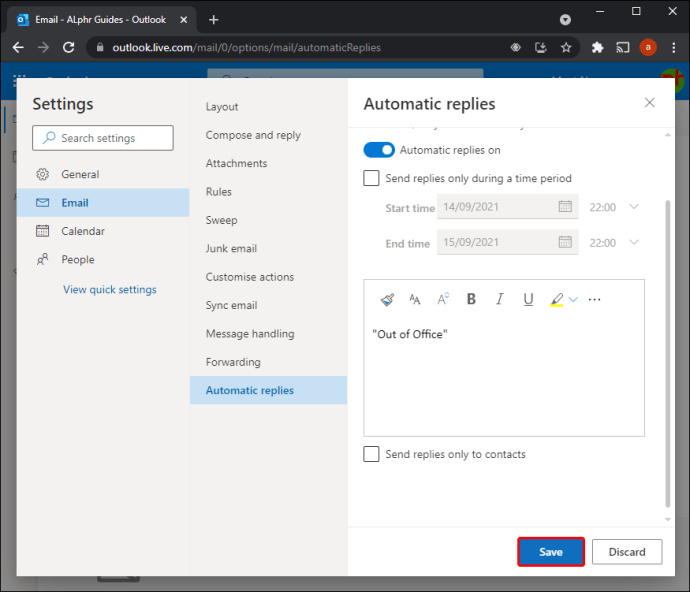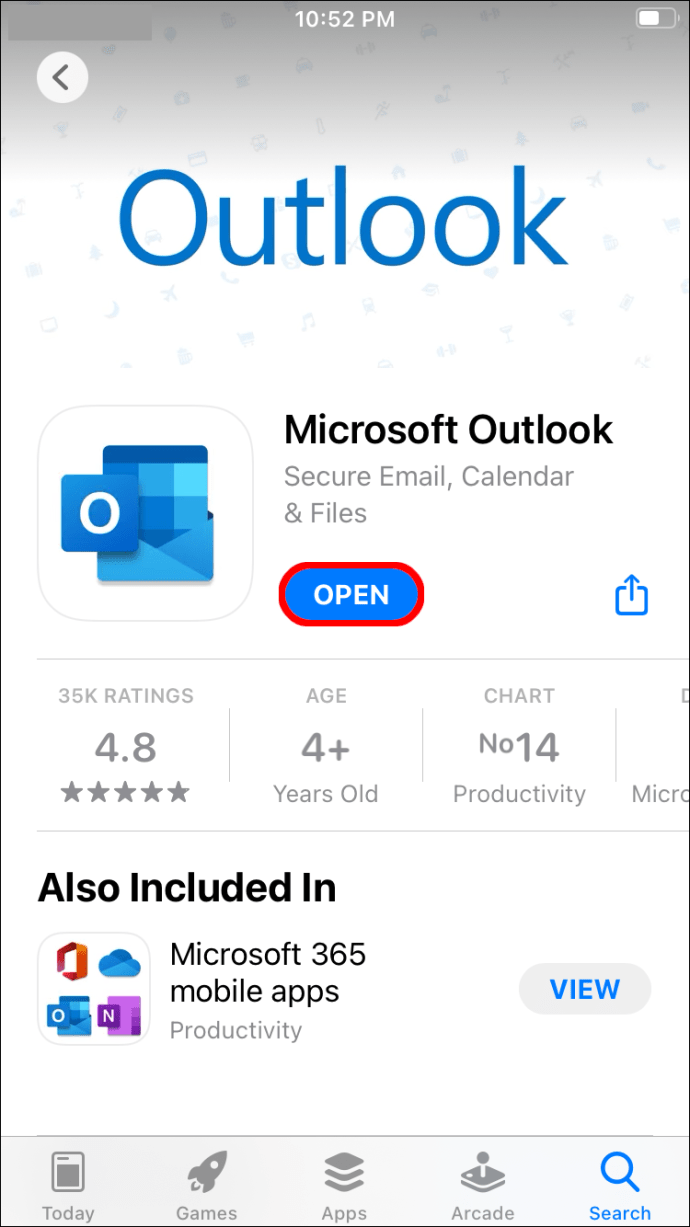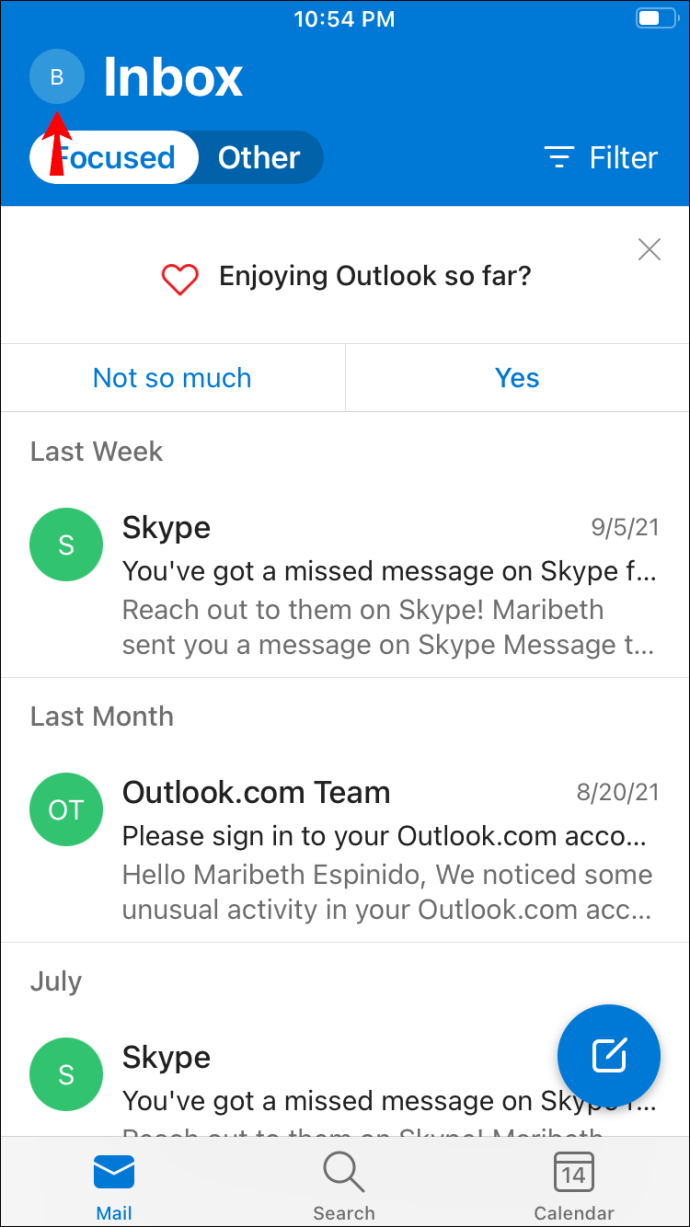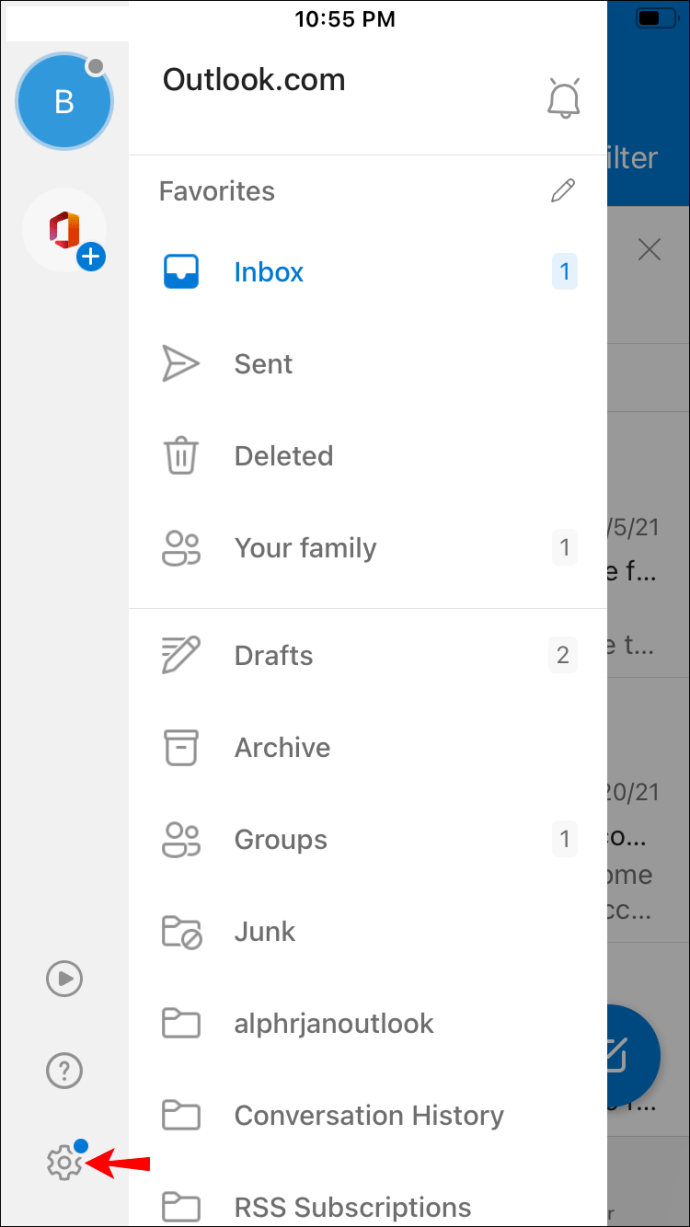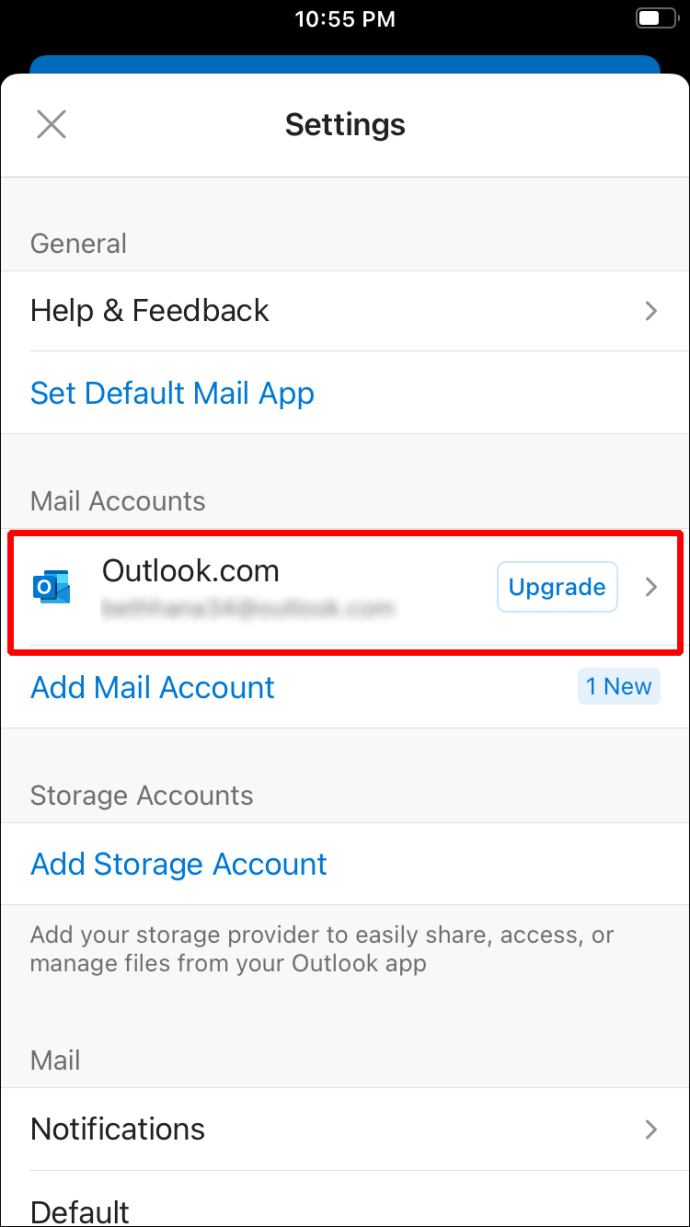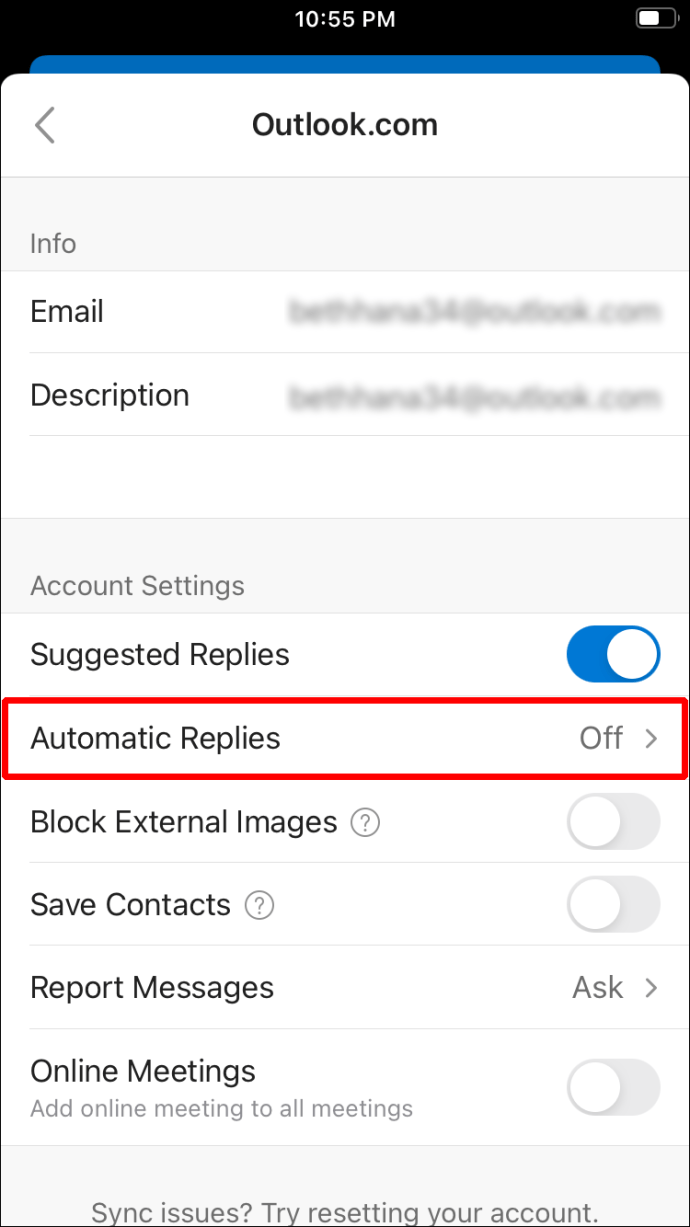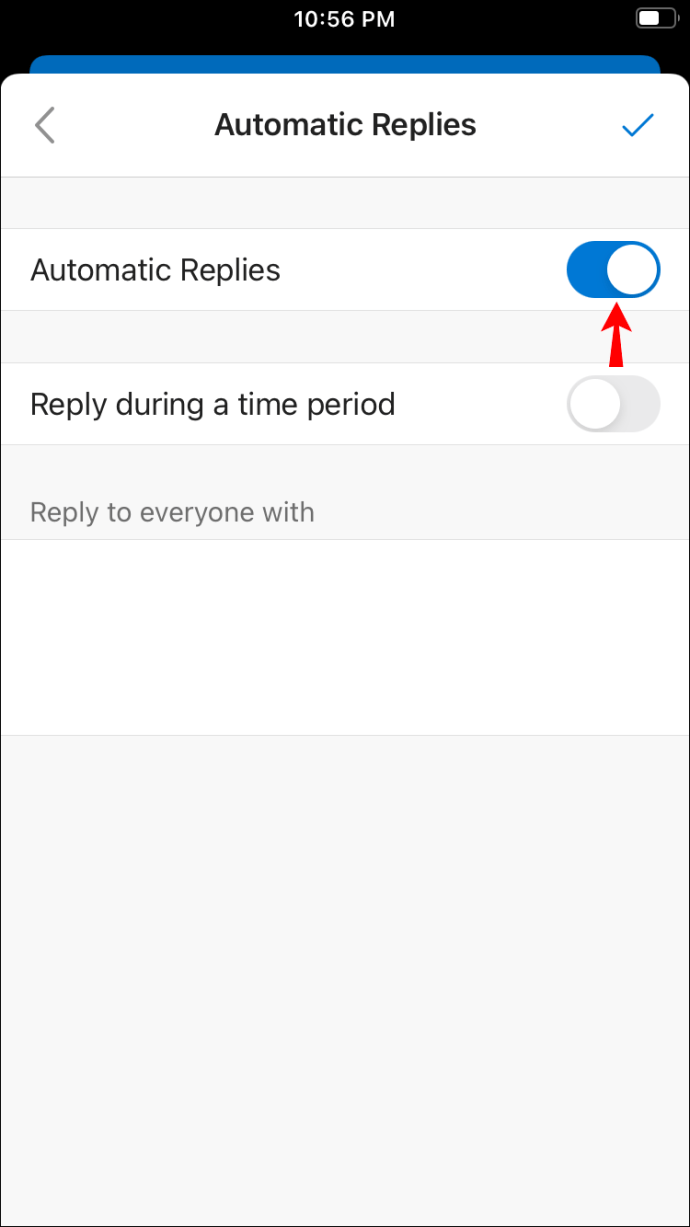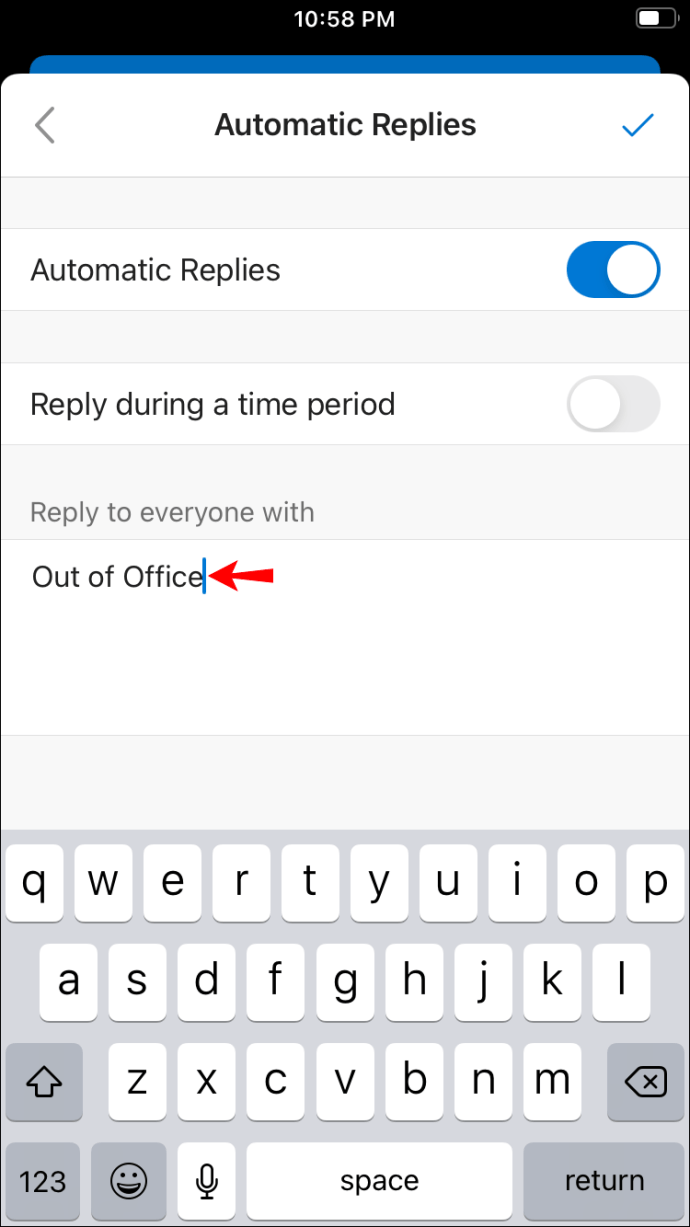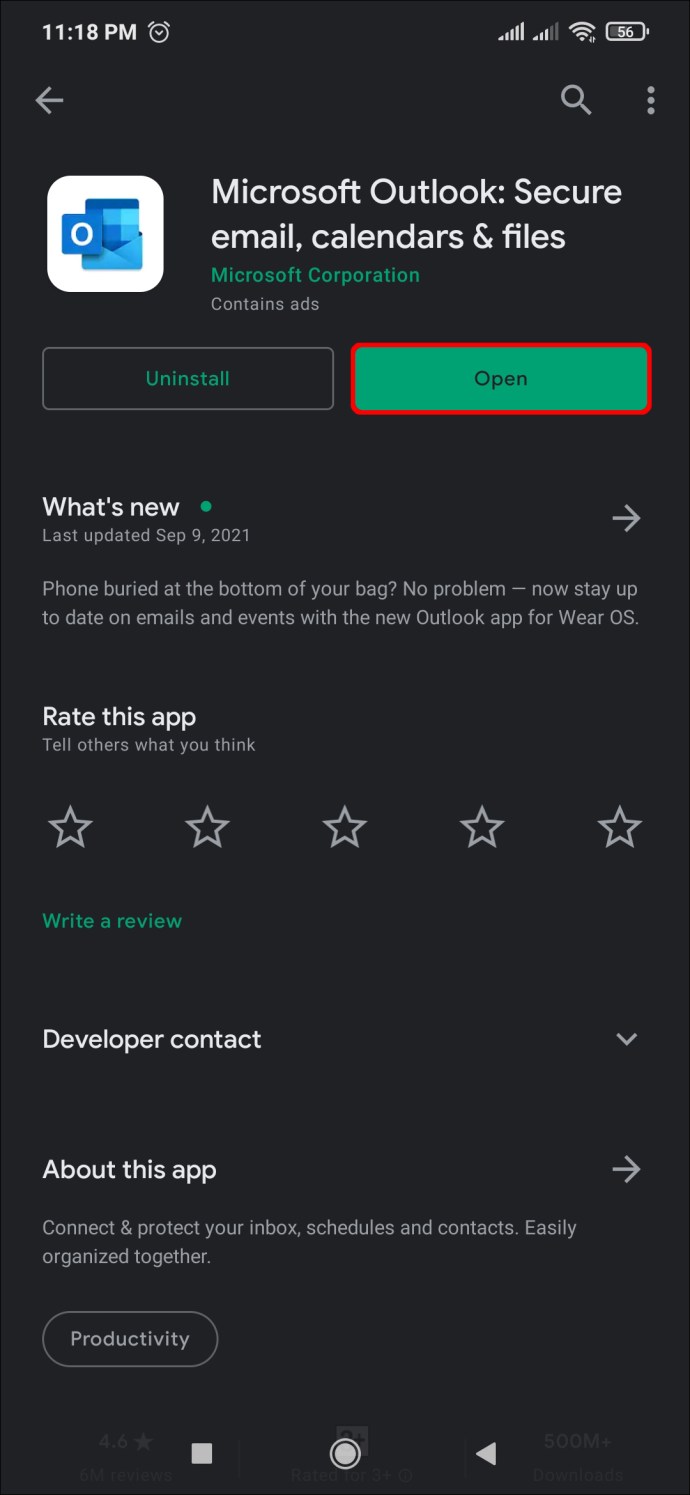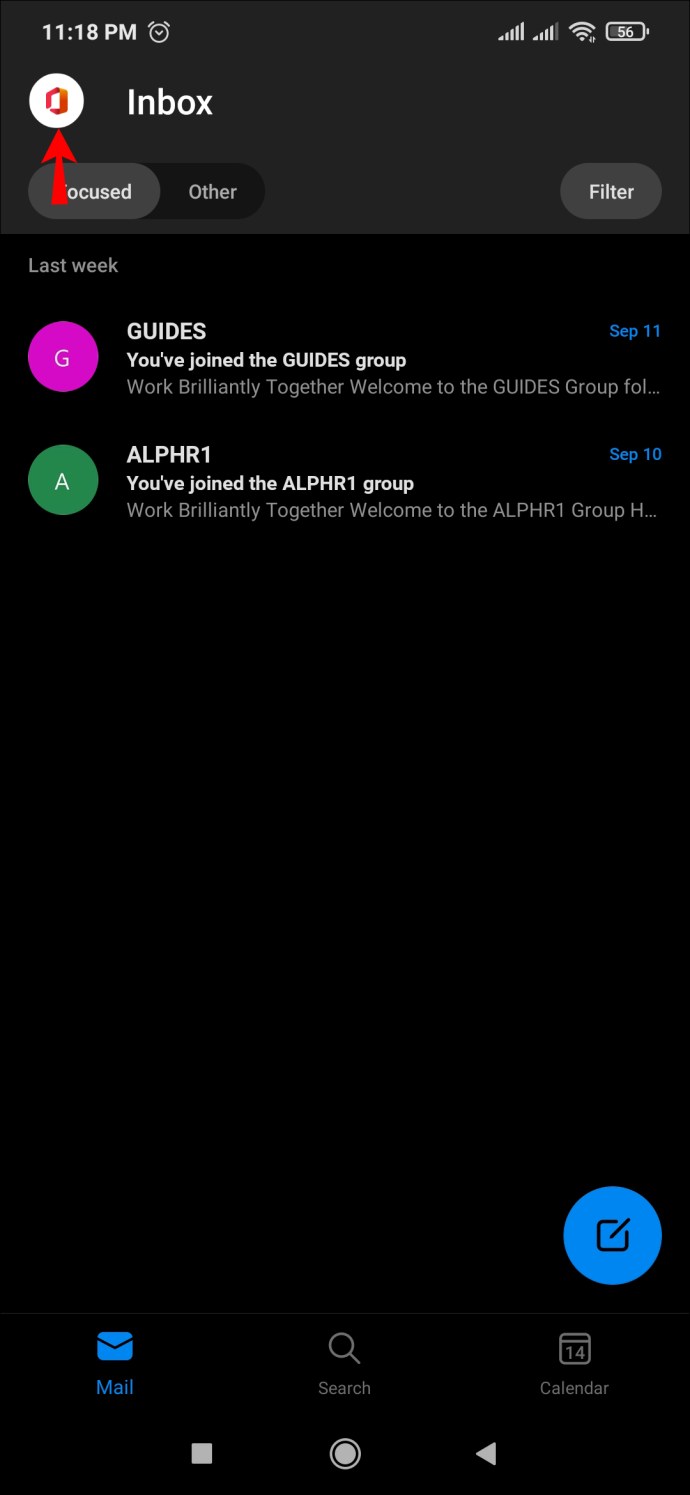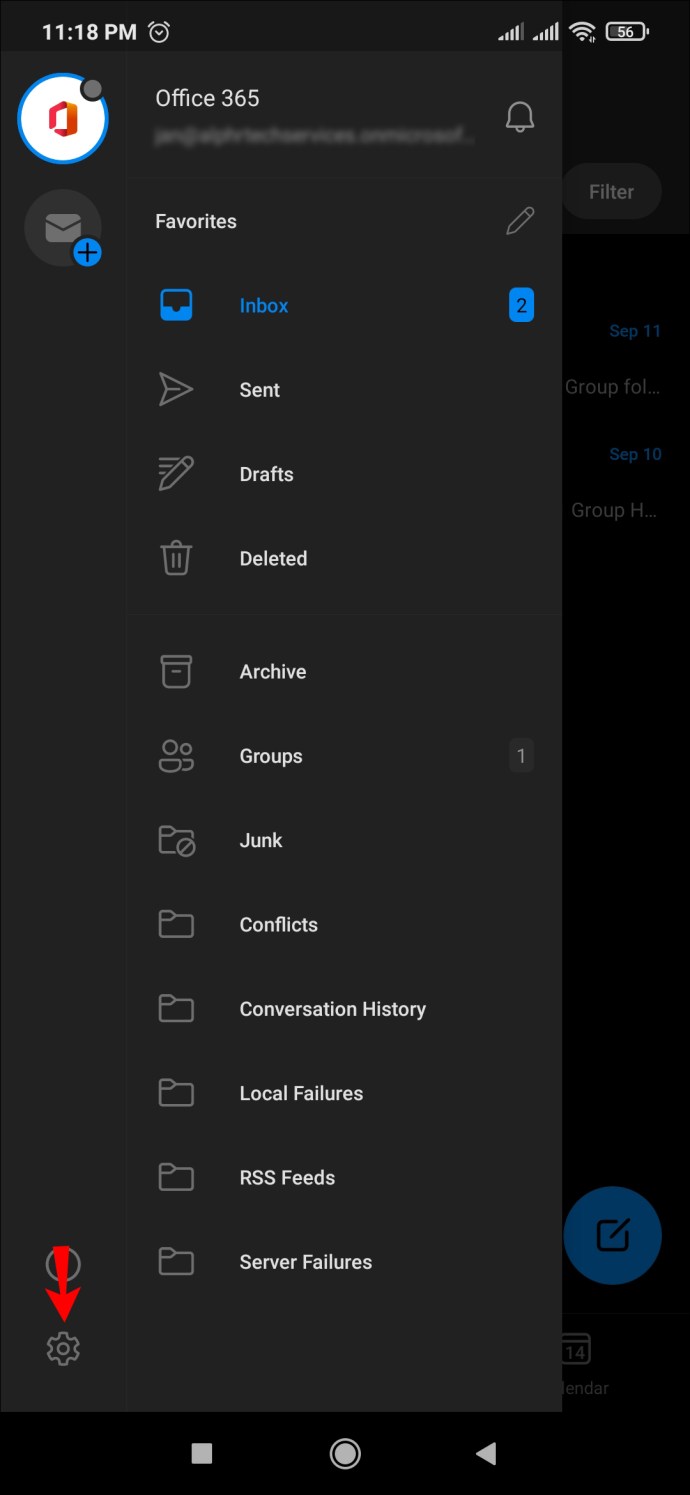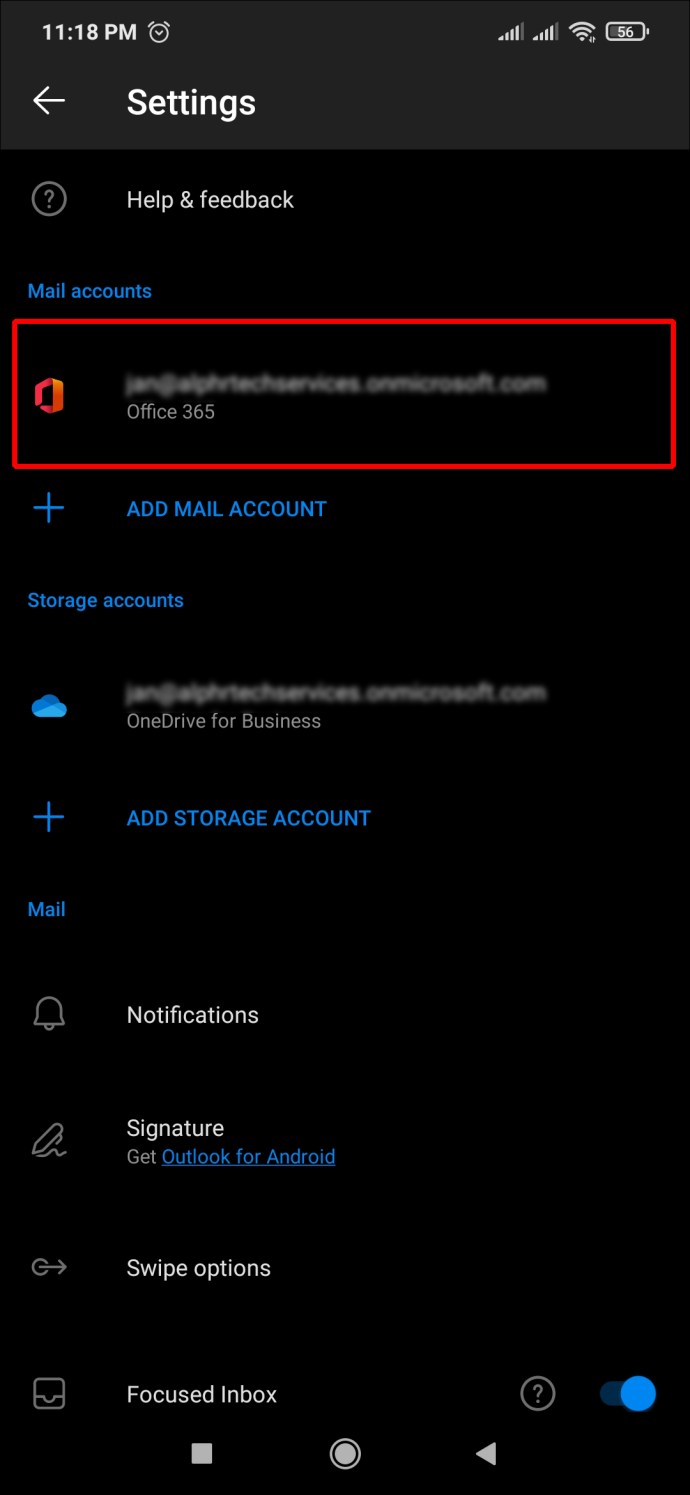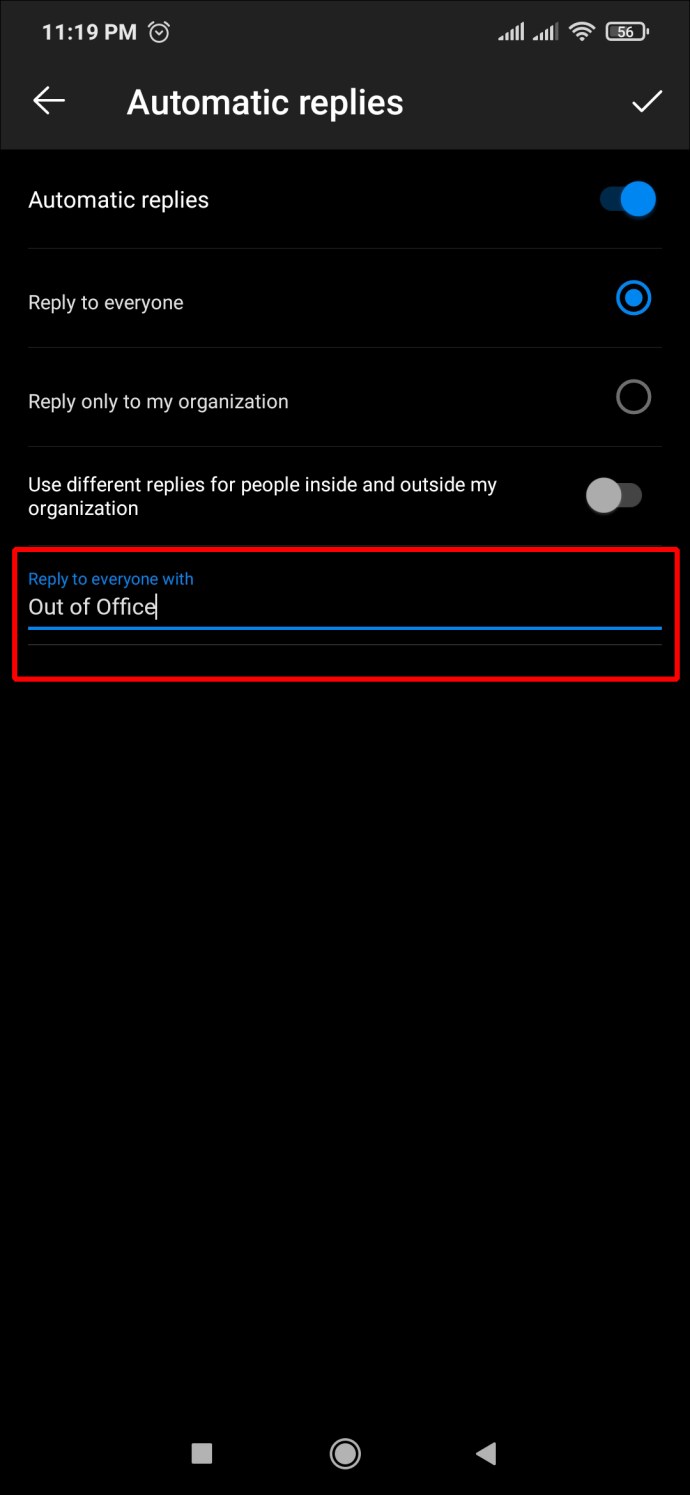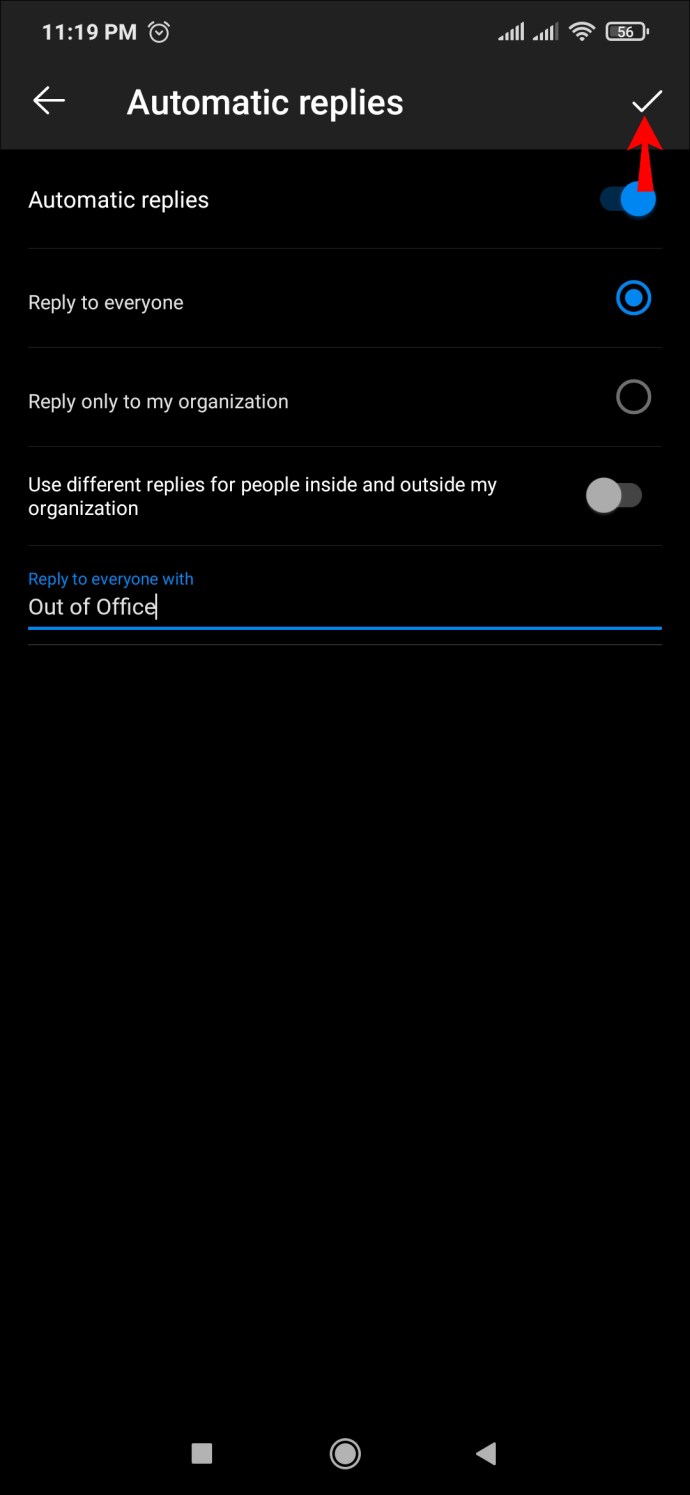Cara Mengatur Balasan Otomatis Di Luar Kantor di Outlook
Jika Anda secara rutin mengirim dan menerima email tetapi berencana untuk segera pergi berlibur, maka menyiapkan balasan otomatis akan menjadi penyelamat bagi Anda. Balasan otomatis adalah teks yang dibuat oleh mesin yang aktif setelah Anda menerima email tetapi sedang berada di luar kantor untuk membalasnya. Dengan cara ini, pengirim akan mengetahui bahwa Anda sedang berada di luar kantor untuk berlibur, dan ini akan menghemat kotak masuk Anda dari pengeboman email lanjutan.

Jika Anda mencari cara mudah untuk menyiapkan balasan "tidak di kantor" di Outlook, maka panduan ini cocok untuk Anda. Artikel di bawah ini membahas pengaturan balasan "tidak di kantor" di Outlook di berbagai platform.
Cara Mengatur Keluar Kantor di Outlook di PC
Jika Anda menggunakan Outlook versi web di PC untuk mengirim dan menerima email, maka menyiapkan balasan "tidak di kantor" dapat dilakukan dengan cepat dalam beberapa langkah. Yang perlu Anda lakukan adalah:
- Masuk ke akun Outlook Anda di browser Anda.
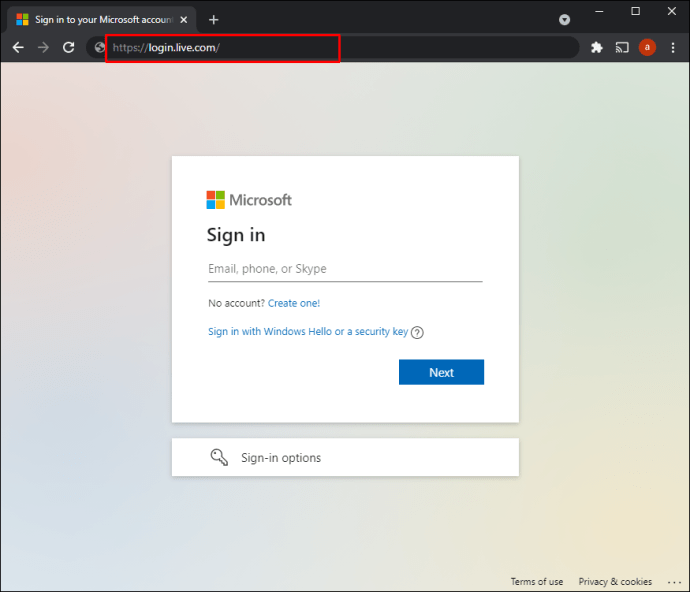
- Klik pada "Ikon Roda Gigi" di sudut kanan atas.
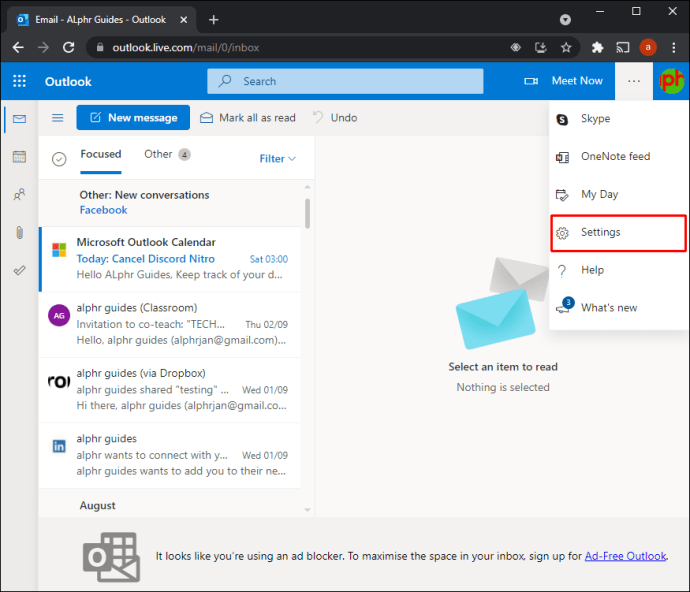
- Klik "Lihat semua pengaturan Outlook."
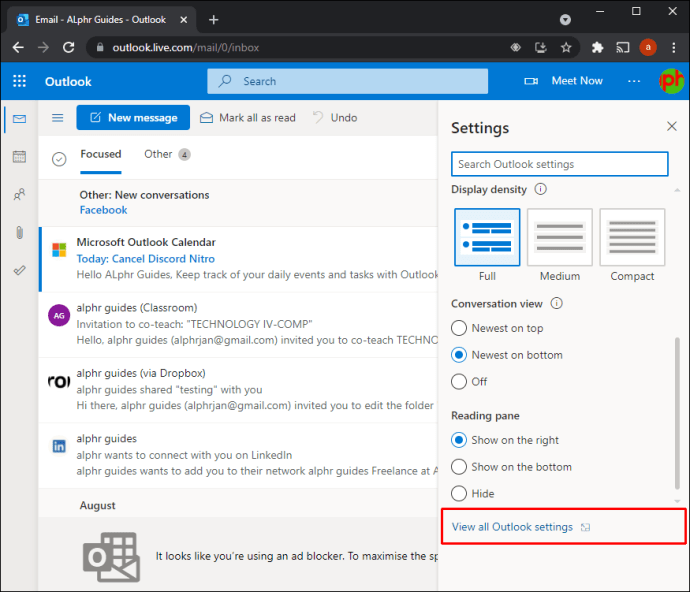
- Pilih tab "Surat".
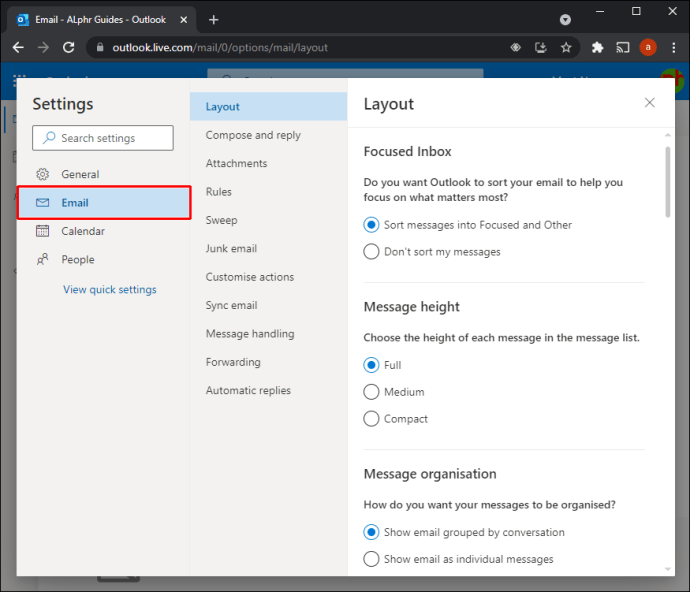
- Aktifkan opsi "Balasan otomatis aktif".
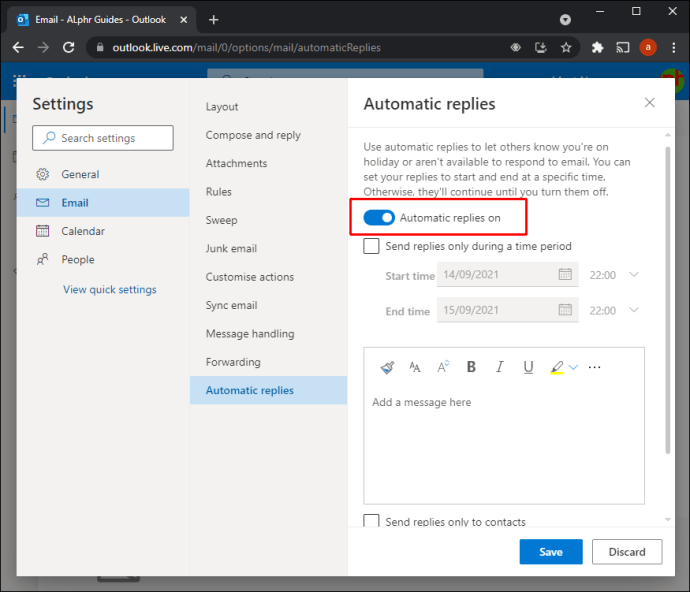
- Ketik “
keluar dari kantor” tanggapan di kotak teks.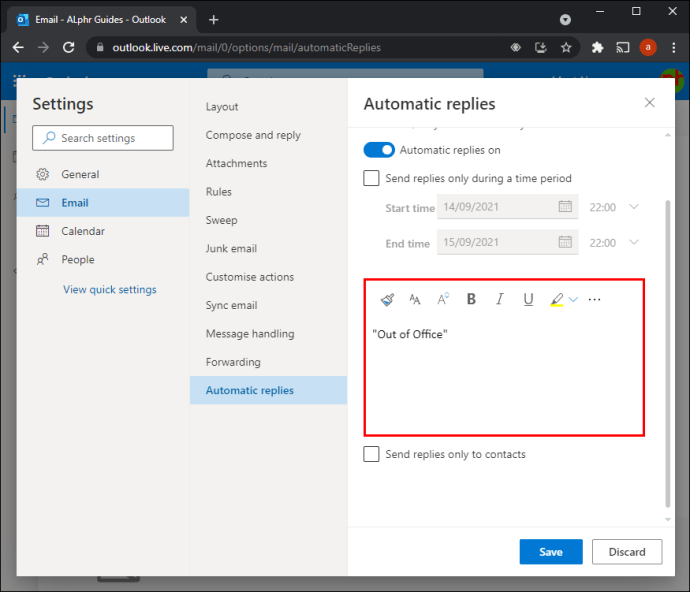
- Klik "Simpan," dan jendela akan ditutup.
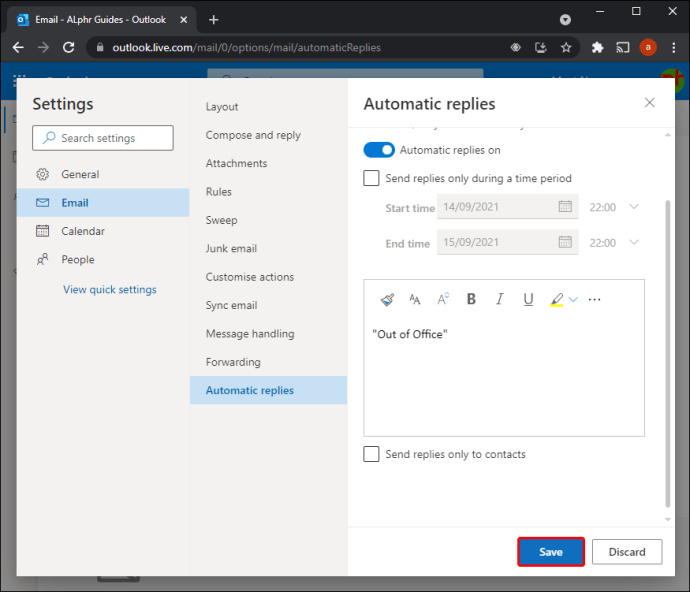
Pada Langkah 5, di bawah "Balasan otomatis aktif", Anda akan menemukan opsi lain bernama "Kirim balasan hanya selama jangka waktu tertentu". Opsi ini sangat ideal jika Anda ingin mengirim balasan "keluar kantor" hanya untuk waktu yang terbatas, seperti awal dan akhir liburan Anda.
Mengaktifkan opsi ini juga menyelamatkan Anda dari langkah ekstra untuk kembali ke Outlook saat Anda ingin mematikan balasan otomatis.
Cara Mengatur Keluar Kantor di Outlook di Aplikasi iPhone
Outlook memiliki versi seluler fantastis yang tersedia di App Store. Jika Anda mengelola email dari kenyamanan iPhone Anda, maka menyiapkan balasan "Di Luar Kantor" cukup mudah.
Berikut adalah langkah-langkah untuk memulai:
- Luncurkan aplikasi "Outlook" di iPhone Anda.
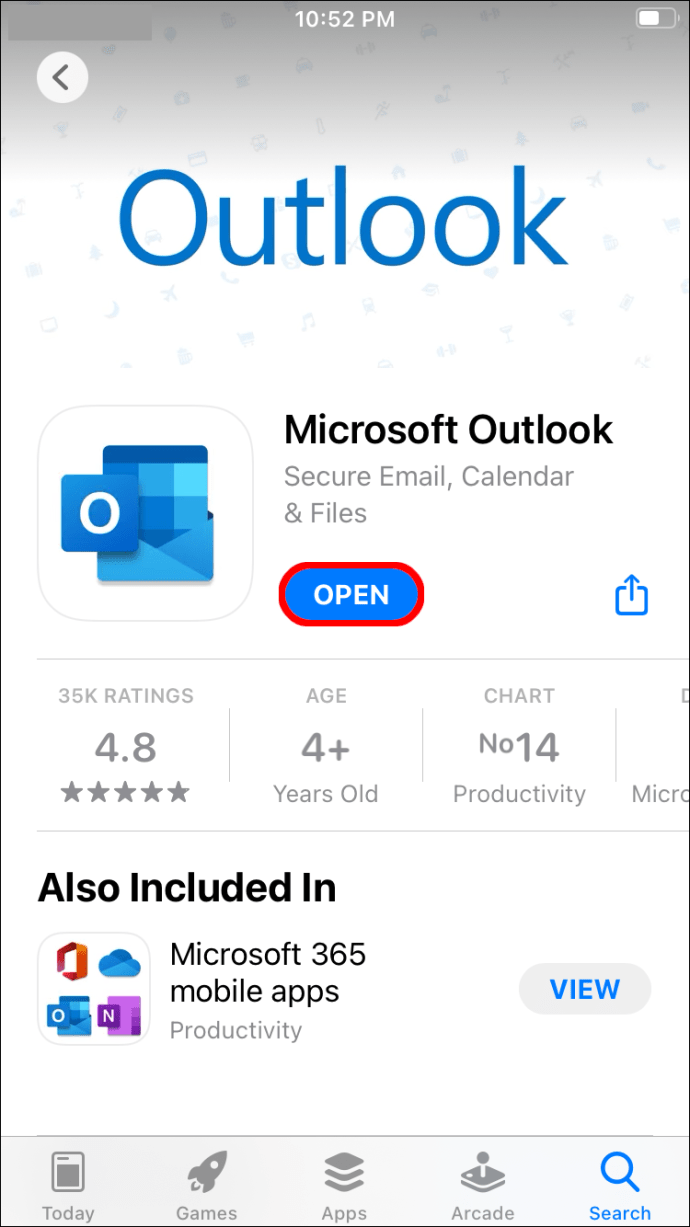
- Klik "Beranda."
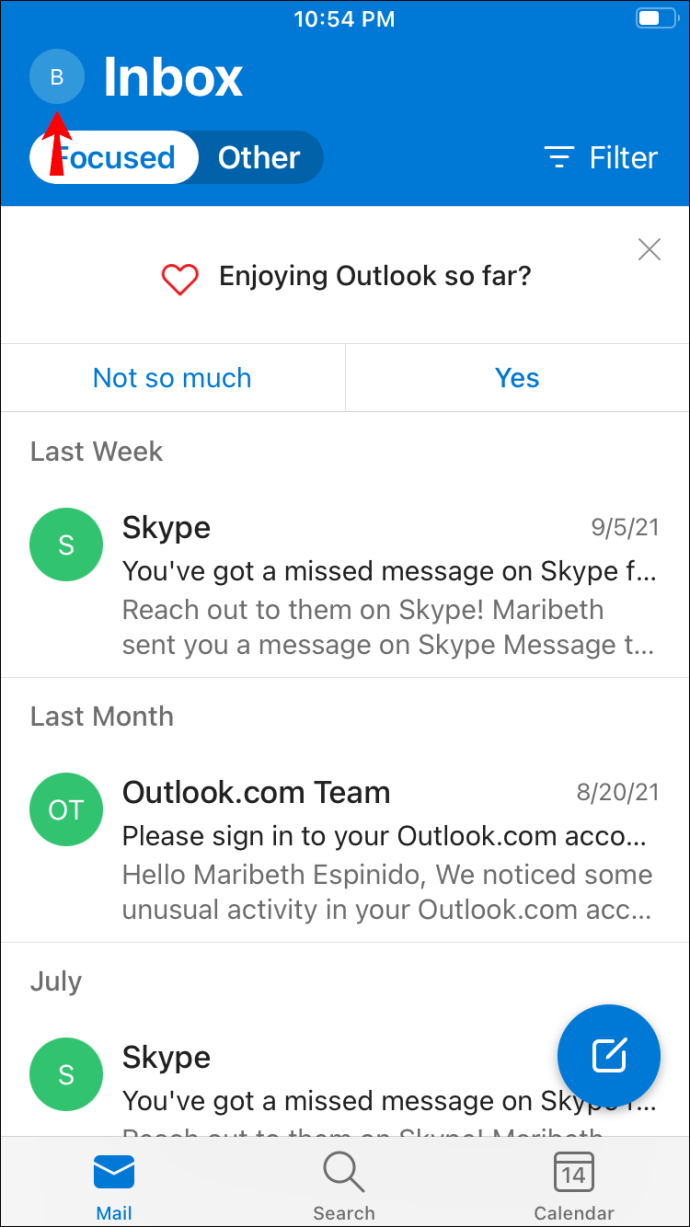
- Klik ikon "Pengaturan".
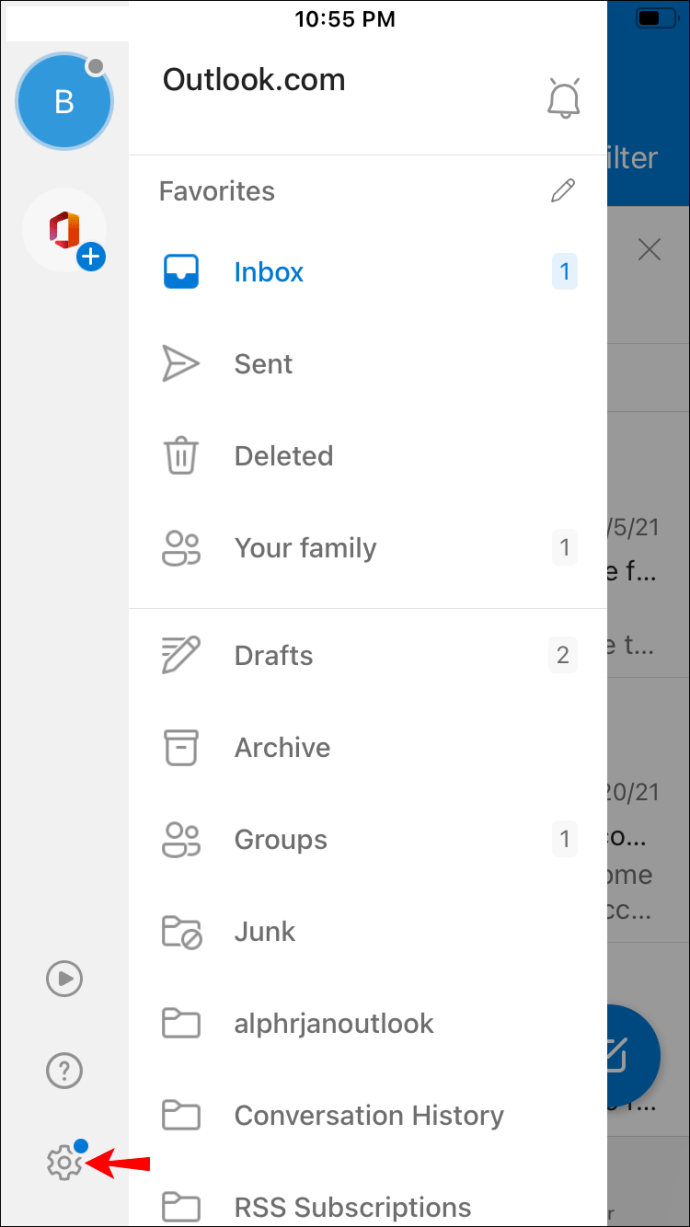
- Pilih akun Outlook Anda.
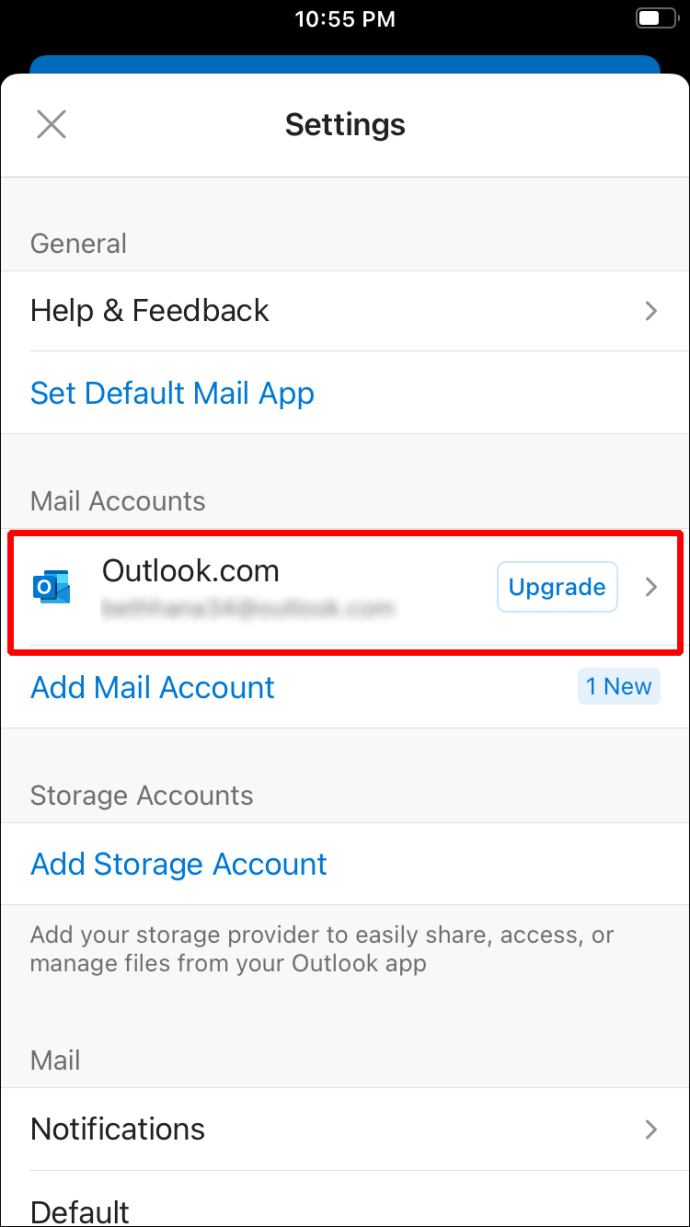
- Ketuk opsi "Balasan Otomatis".
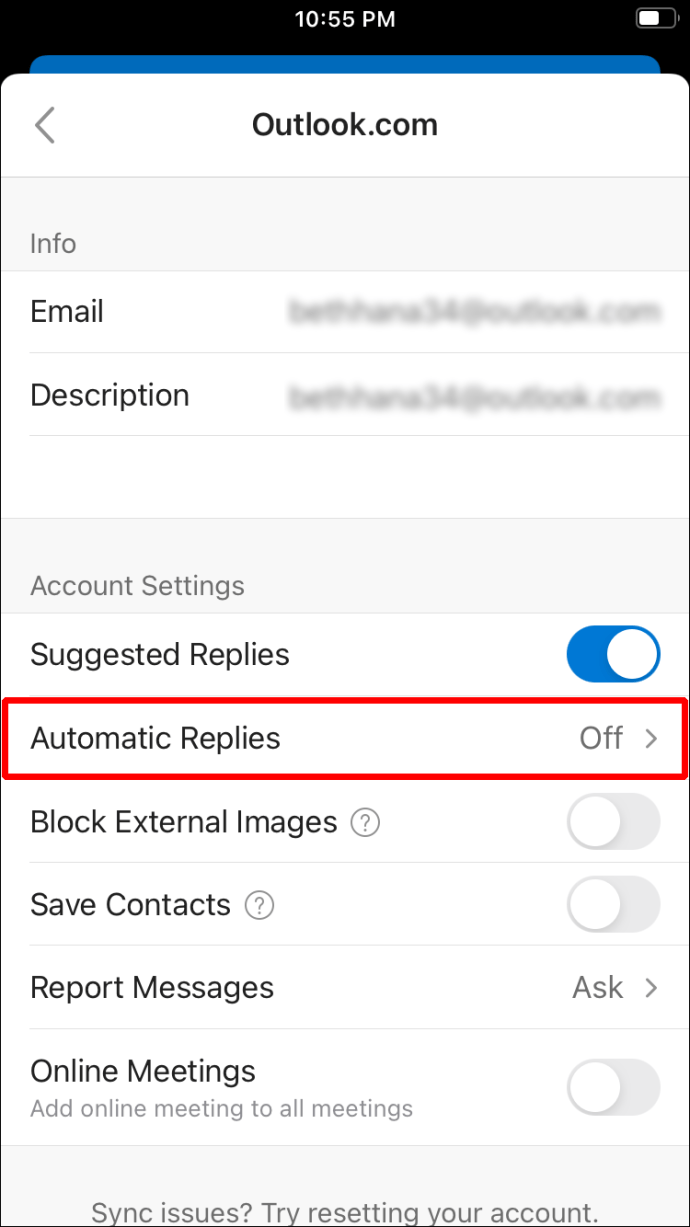
- Tekan sakelar "Balasan Otomatis" untuk mengaktifkan balasan "di luar kantor".
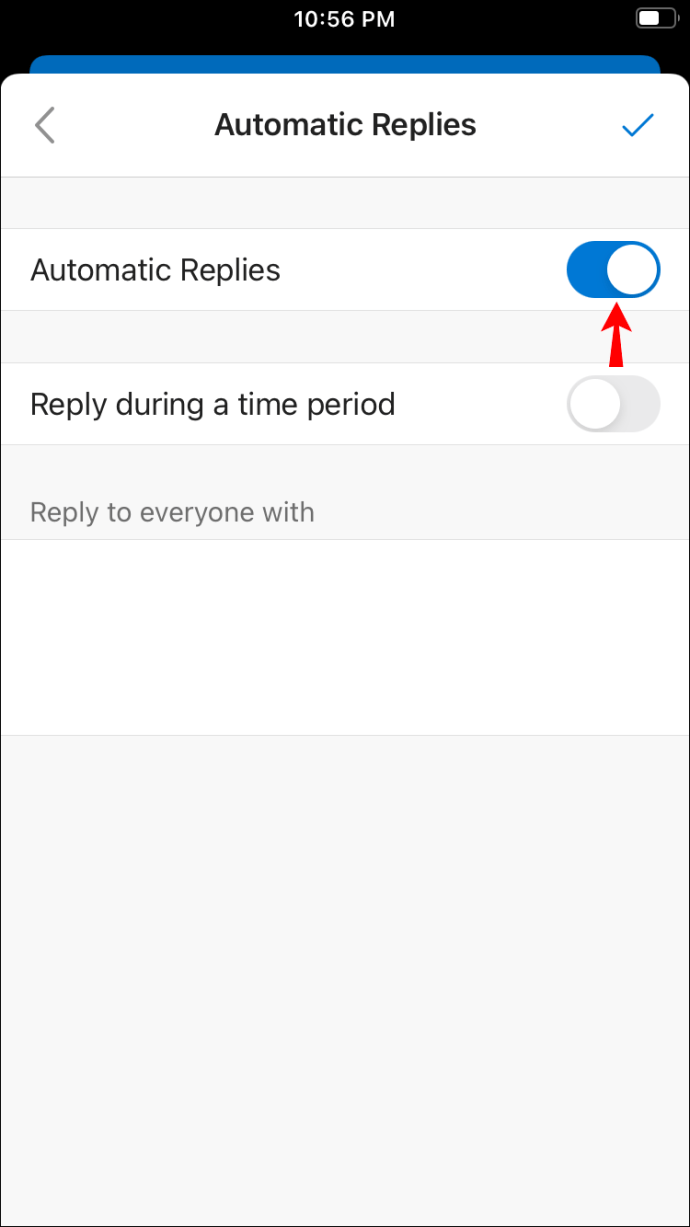
- Ketik “
keluar dari kantor” di kotak teks di bawah sakelar “Balasan Otomatis”.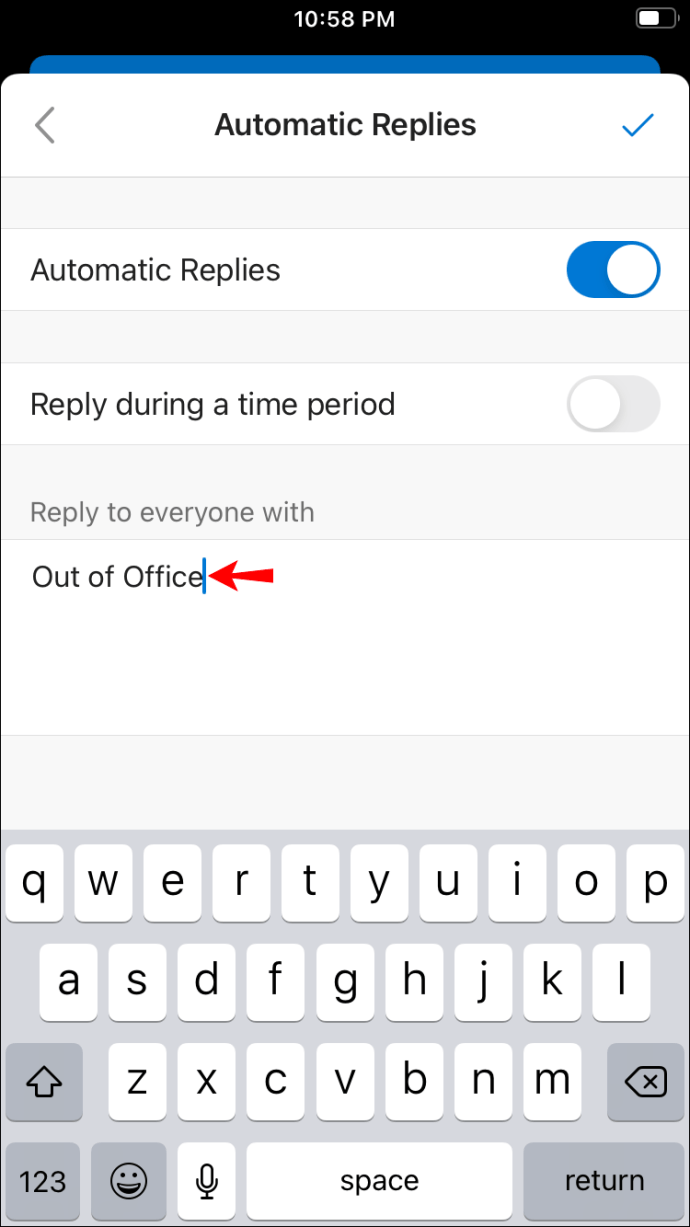
Setelah Anda kembali ke kantor, cukup kembali ke akun Outlook Anda di aplikasi Outlook dan ikuti langkah yang sama hingga Langkah 6. Ketuk sakelar "Balasan Otomatis" untuk mematikan balasan "di luar kantor".
Cara Mengatur Di Luar Kantor di Outlook di Android
Bekerja di aplikasi Android Outlook adalah pengalaman yang luar biasa, tetapi mengaktifkan balasan "tidak di kantor" Anda sebelum pergi berlibur bahkan lebih sederhana. Sebelum Anda meninggalkan kota, aktifkan respons "tidak di kantor" Anda dengan langkah-langkah berikut:
- Meluncurkan aplikasi "Outlook" di Android Anda.
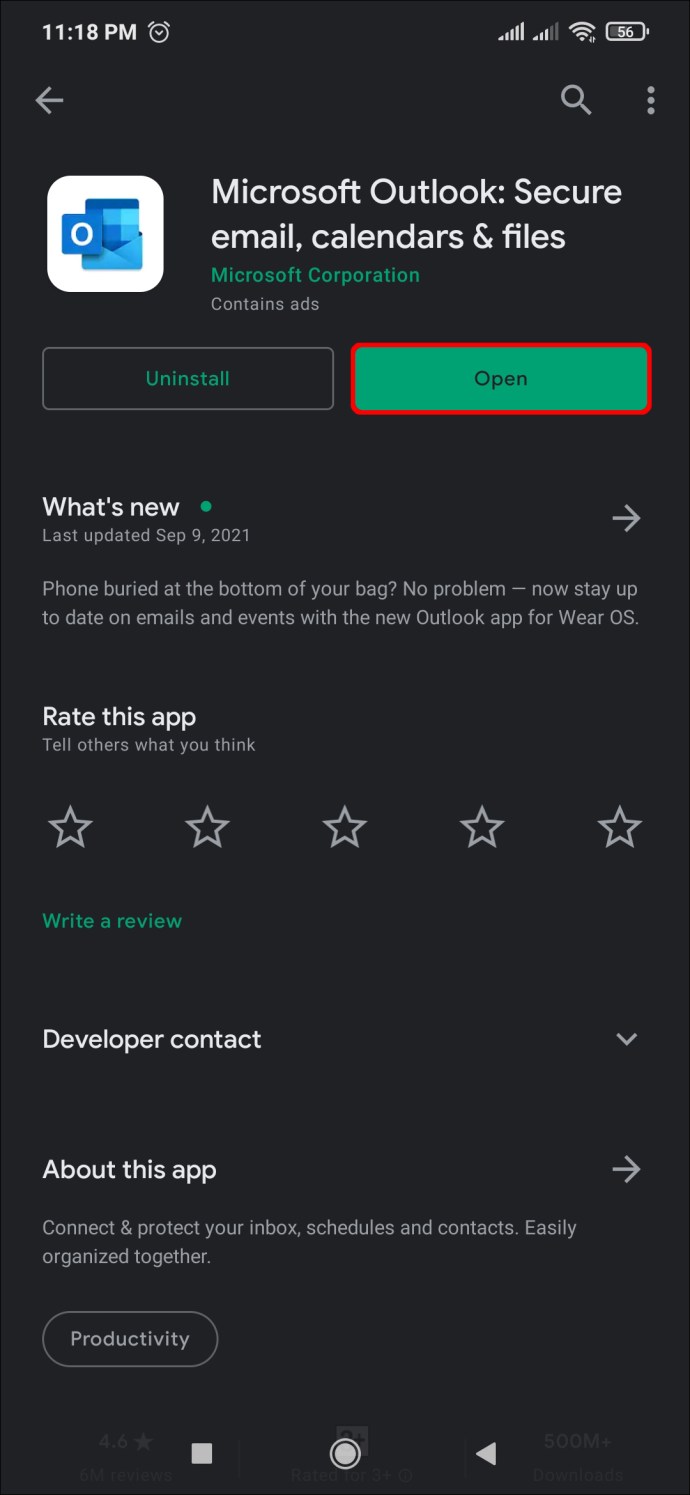
- Pilih "Beranda" di sudut kiri atas; itu adalah tiga garis horizontal.
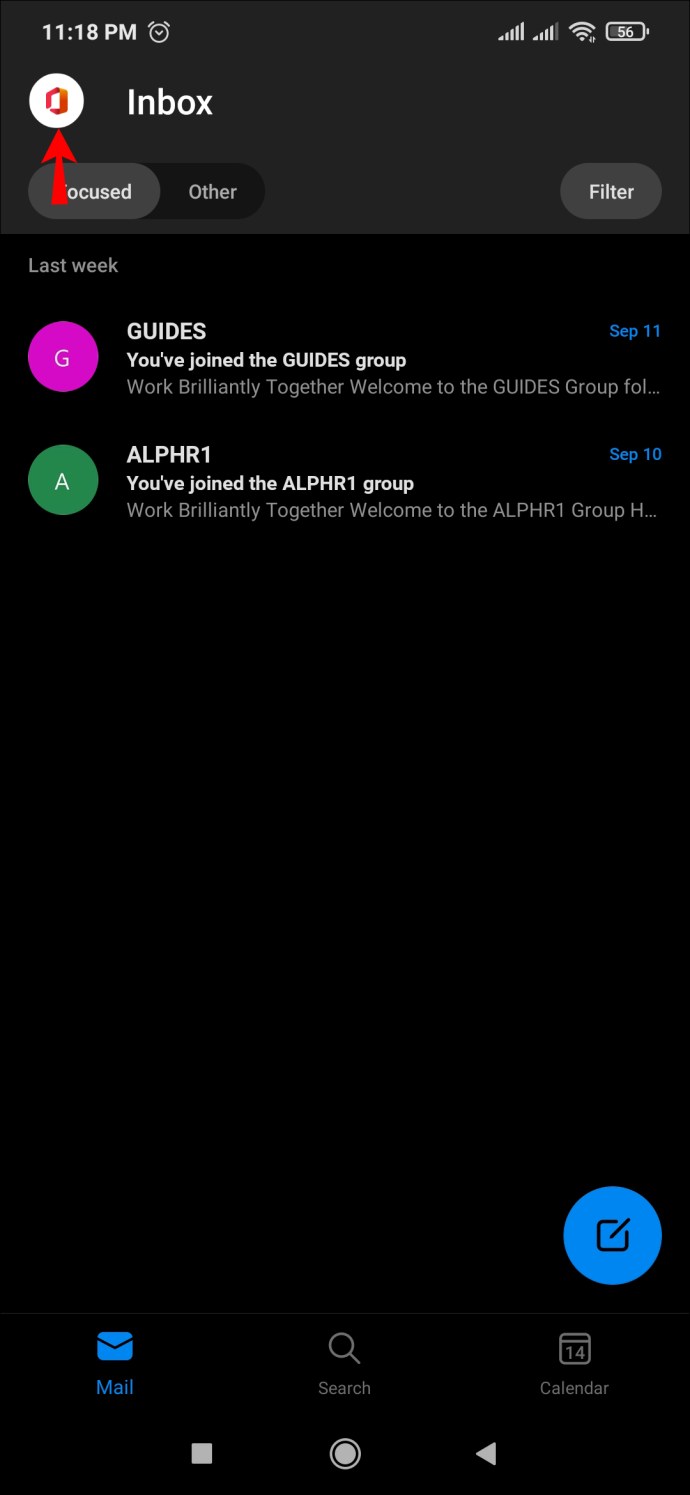
- Masukkan "Pengaturan."
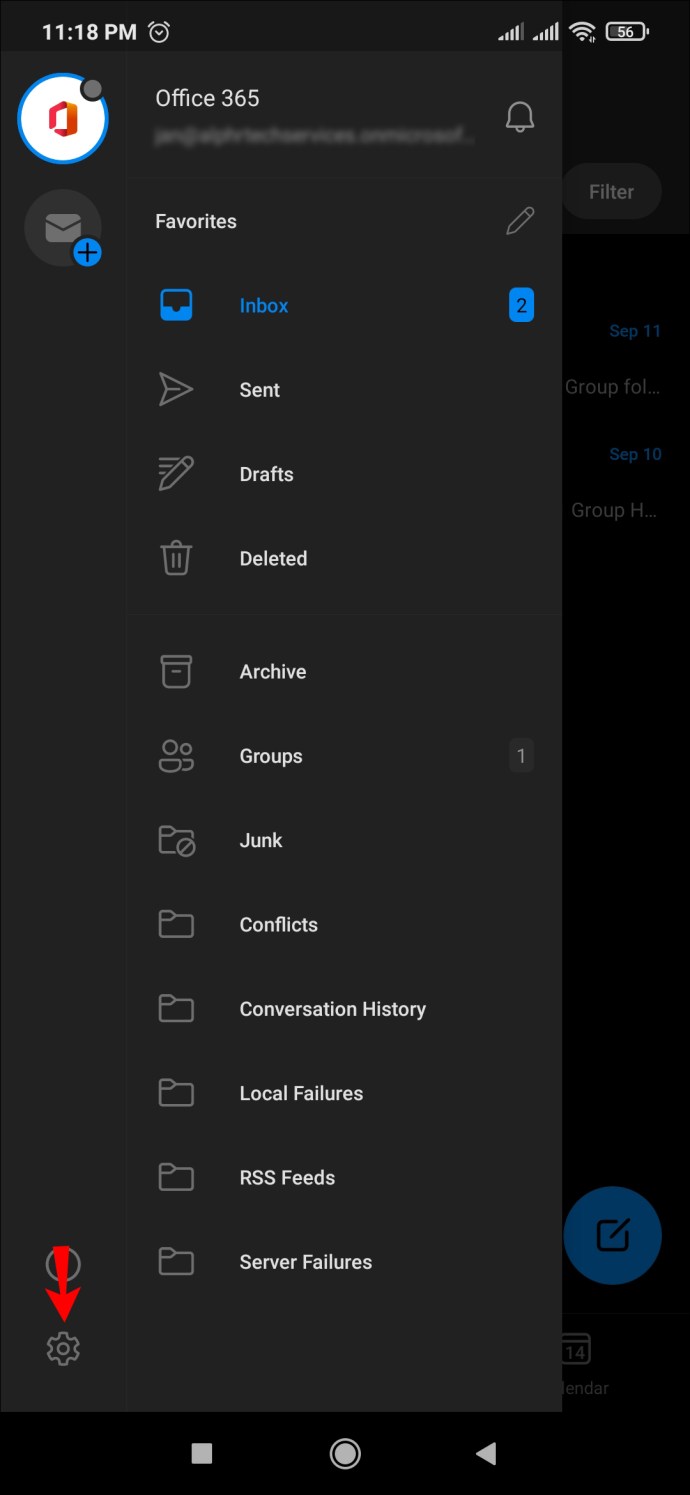
- Pilih akun untuk menyiapkan tanggapan "tidak di kantor".
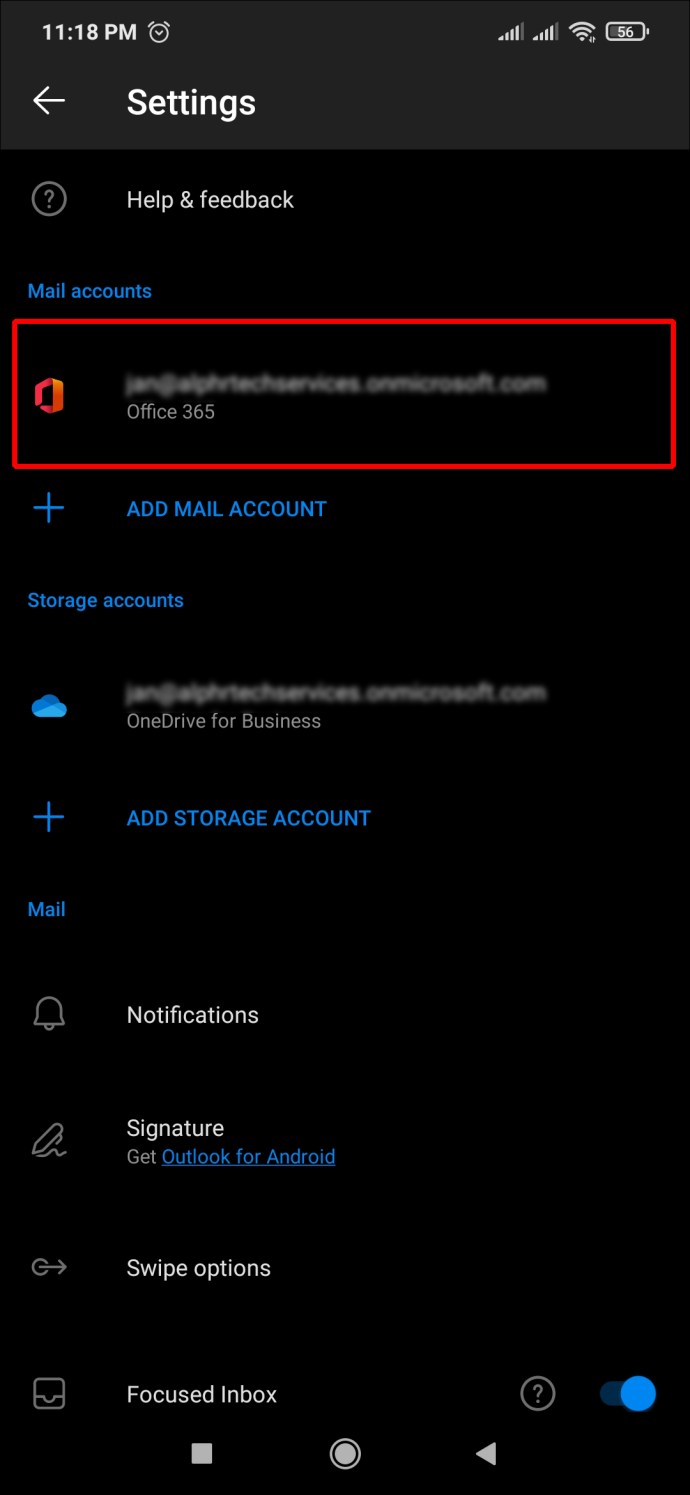
- Ketuk "Balasan Otomatis" di bawah judul akun untuk membuka jendela baru.

- Ketik “
keluar dari kantor” teks yang ingin Anda gunakan di kotak di bawah “Balas ke semua orang dengan.”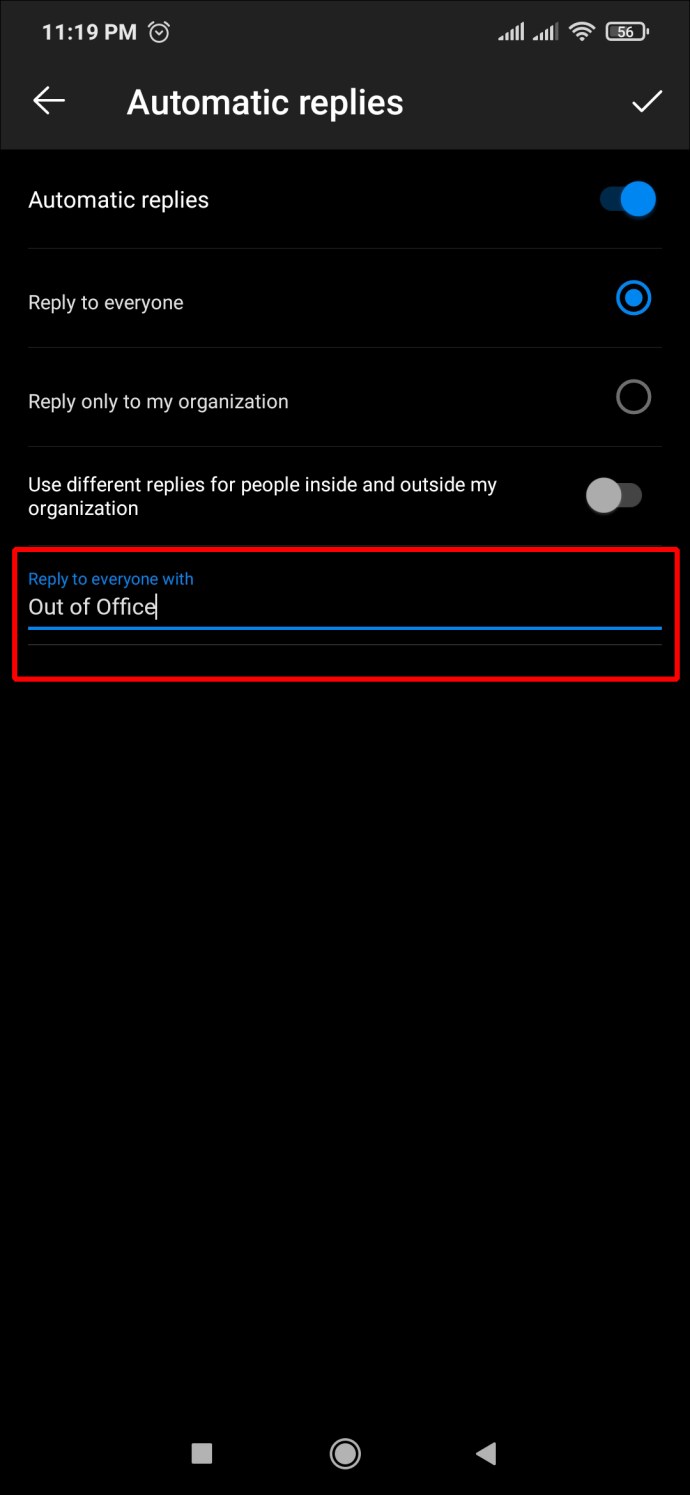
- Pilih ikon "Periksa" di sudut kanan atas jendela.
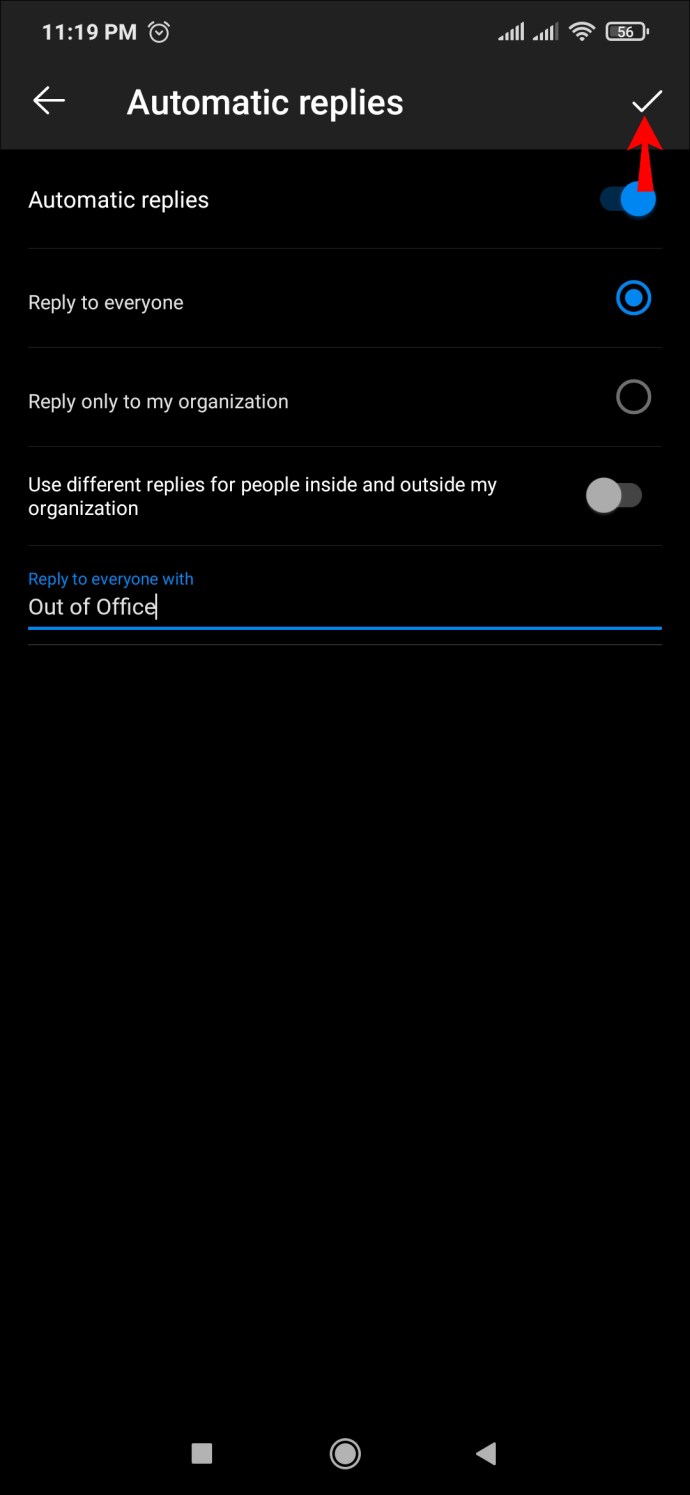
Sekarang Anda tidak perlu khawatir tentang tidak menjaga pelanggan Anda dalam lingkaran.
Cara Mengatur Di Luar Kantor di Outlook di iPad
Menggunakan Outlook di iPad memungkinkan Anda bekerja dan mengelola email di perangkat yang sama. Sebagai bonus, jika Anda berencana mengambil cuti dari kantor, tidak perlu melakukan perjalanan khusus untuk bekerja. Anda dapat mengatur balasan Outlook "di luar kantor" langsung dari iPad Anda dalam beberapa langkah.
Anda harus memulai dengan:
- Luncurkan aplikasi "Outlook" di iPad Anda.
- Ketuk ikon "Beranda" yang terlihat di sudut kiri atas.
- Pilih ikon "Pengaturan".
- Ketuk akun Outlook Anda.
- Pilih opsi "Balasan Otomatis".
- Pilih sakelar "Balasan Otomatis" untuk mengaktifkan balasan "tidak di kantor".
- Ketik “
keluar dari kantor” di kotak teks di bawah sakelar “Balasan Otomatis”.
Outlook Anda sekarang akan secara otomatis membalas email yang diterima di iPad Anda.
Akun Exchange bekerja sedikit berbeda dari akun Gmail dan Yahoo biasa. Jika Anda memiliki akun Exchange di Outlook, maka Anda dapat mengaktifkan balasan "di luar kantor" dengan langkah-langkah berikut:
- Luncurkan aplikasi "Pengaturan" di iPad Anda.
- Pilih "Akun & Kata Sandi."
- Pilih akun email untuk mengaktifkan balasan di luar kantor.
- Gulir ke bawah dan pilih "Balasan Otomatis," alihkan ke "aktif."
- Pilih "Tanggal Akhir" untuk menentukan kapan harus menghentikan balasan "tidak di kantor".
- Ketik yang Anda inginkan “
keluar dari kantor” tanggapan di “Pesan Pergi.” - Pilih tombol "Simpan".
- Keluar dari aplikasi "Pengaturan".
Akun Exchange di Outlook Anda akan mengirim balasan "tidak di kantor" sama seperti akun email lainnya.
FAQ tambahan
Bagaimana cara mematikannya kembali ketika saya kembali ke kantor?
Jika Anda ingin menonaktifkan respons otomatis "di luar kantor" di Outlook, Anda dapat melakukannya dengan mudah dengan mengikuti langkah-langkah di bawah ini:
1. Masuk ke akun Outlook Anda di browser Anda.
2. Klik “Ikon Roda Gigi” di pojok kanan atas.
3. Klik "Lihat semua pengaturan Outlook."
4. Pilih tab “Surat”.
5. Nonaktifkan sakelar “Balasan otomatis aktif”.
Apakah Outlook mendukung balasan "Di Luar Kantor" untuk Gmail?
Outlook mendukung balasan "tidak di kantor" untuk Gmail serta Yahoo. Menyiapkan balasan "di luar kantor" relatif sederhana untuk akun Gmail dan Yahoo di Outlook. Akun Microsoft Exchange bekerja dengan cara yang sama dengan sedikit perbedaan untuk mengatur balasan "tidak di kantor".
Jauhkan Klien Anda di Loop
Setiap orang berhak untuk istirahat sesekali, tetapi yang terbaik adalah menyiapkan balasan "tidak di kantor" di akun Outlook Anda sebelum meninggalkan kantor. Ini bisa menjadi penyelamat karena memberi tahu klien bahwa Anda tidak tersedia untuk tanggapan segera. Mereka mungkin juga tahu kapan harus mengharapkan tanggapan jika Anda memberikan jenis informasi itu dalam balasan "tidak di kantor" Anda, membuat komunikasi jauh lebih mudah dan hidup jauh lebih sederhana.
Seberapa sering Anda mengatur balasan di luar kantor di Outlook Anda? Apakah Anda mematikan respons otomatis secara manual? Beritahu kami di bagian komentar di bawah.